Sony-koptelefoons, luidsprekers aansluiten op Bluetooth
Wat te weten
- Schakel de hoofdtelefoon, oordopjes of luidsprekers in en ga naar de koppelingsmodus.
- Activeer Bluetooth op het apparaat waarmee u verbinding wilt maken en selecteer het Sony-product.
- Als er een toegangscode nodig is, wordt deze: 0000.
In deze handleiding wordt uitgelegd hoe u hoofdtelefoons, oordopjes en luidsprekers van Sony aansluit op Bluetooth-apparaten zoals smartphones, tablets en laptops. Raadpleeg de handleiding van de fabrikant voor uw specifieke producten en apparaat als de stappen afwijken van uw apparaten.
Sony-oordopjes koppelen
De meeste moderne oordopjes van Sony, waaronder de WF-SP700N, WF-1000X en WF-1000XM3, zijn ontworpen om de koppelingsmodus te activeren wanneer u ze voor het eerst inschakelt. Als dit de eerste keer is dat u de oordopjes gebruikt, kunt u ze eenvoudig uit de case halen om ze aan te zetten en naar de koppelingsmodus te gaan. Als dit niet de eerste keer is dat u ze gebruikt, of als u ze wilt koppelen met een tweede apparaat, verwijder de oordopjes uit het hoesje, plaats ze in beide oren en houd de aan/uit-knop 10 seconden ingedrukt eerst.
Ontgrendel uw smartphone of ander Bluetooth-compatibel apparaat en schakel Bluetooth in als dit nog niet het geval is.
-
Open uw Bluetooth-instellingen.
- Ga op Android naar Instellingen > Verbonden apparaten > Bluetooth. Selecteer Nieuw apparaat koppelen.
- Op iOS: Ga naar Instellingen > Bluetooth > Andere apparaten.
- Selecteer in Windows 10 Bluetooth en andere apparaten toevoegen vanuit het Bluetooth-menu.
- Ga op een Mac naar de Apple-menu > Systeem voorkeuren > Bluetooth. Vind de Sony koptelefoon aan de rechterkant.
-
Zoek de naam van uw Sony-oordopjes in de lijst met beschikbare Bluetooth-apparaten. Als je het hebt gevonden, selecteer je het. Als u daarom wordt gevraagd, stemt u ermee in om telefoongesprekken via uw gekoppelde apparaat toe te staan.
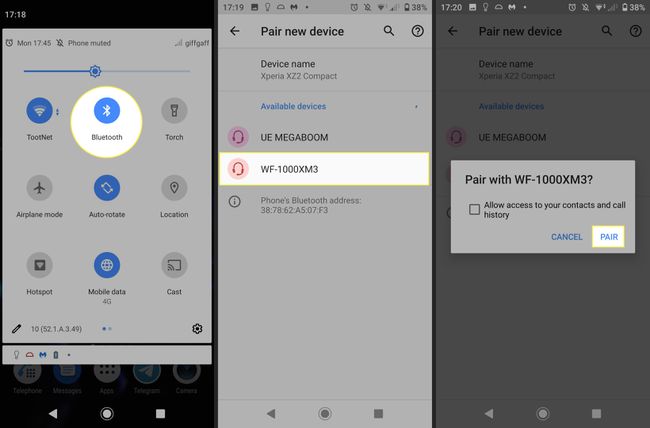
Als u wordt gevraagd om een wachtwoord, pincode of toegangscode in te voeren, gebruikt u 0000.
Sony-luidsprekers koppelen
Het koppelingsproces voor Sony-luidsprekers is vergelijkbaar met de andere Bluetooth-producten van het bedrijf.
Zet de luidspreker aan met de aan/uit-knop. Als dit de eerste keer is dat het is ingeschakeld, knippert de Bluetooth-indicator om u te laten weten dat het automatisch naar de koppelingsmodus is gegaan. Als u de luidspreker probeert te koppelen met een extra apparaat, koppelt u deze los van een ander apparaat en houdt u vervolgens de aan/uit-knop ingedrukt totdat de stem van de luidspreker aangeeft dat deze zich in de koppelingsmodus bevindt.
Plaats uw Sony Bluetooth-luidspreker en Bluetooth-apparaat binnen een meter van elkaar.
Ontgrendel uw smartphone of ander Bluetooth-compatibel apparaat en schakel Bluetooth in als dit nog niet het geval is.
-
Open uw Bluetooth-instellingen.
- Ga op Android naar Instellingen > Verbonden apparaten > Bluetooth. Selecteer Nieuw apparaat koppelen.
- Op iOS: Ga naar Instellingen > Bluetooth > Andere apparaten.
- Selecteer in Windows 10 Bluetooth en andere apparaten toevoegen vanuit het Bluetooth-menu.
- Ga op een Mac naar de Apple-menu > Systeem voorkeuren > Bluetooth.
Zoek de naam van uw Sony-luidspreker in de lijst met beschikbare Bluetooth-apparaten. Als je het hebt gevonden, selecteer je het. Als u daarom wordt gevraagd, stemt u ermee in om telefoongesprekken via uw gekoppelde apparaat toe te staan.
De luidspreker blijft vijf minuten in de koppelingsmodus. Als u niet binnen die tijd bent gekoppeld, moet u de koppelingsmodus opnieuw openen.
Als het koppelen is gelukt, ziet u dat de aan/uit-/Bluetooth-LED-indicator verandert van knipperend in een constant licht.
Sony-hoofdtelefoons koppelen
Zorg ervoor dat uw Sony-hoofdtelefoon voldoende is opgeladen voordat u deze probeert te koppelen met een ander apparaat. Als het koppelen mislukt, moet uw hoofdtelefoon mogelijk eerst worden opgeladen.
Schakel de hoofdtelefoon uit als deze al is ingeschakeld en houd vervolgens de aan/uit-knop of ID Set-knop ingedrukt. Wanneer de indicator snel begint te knipperen, laat u de knop los. De Sony-koptelefoon bevindt zich dan in de koppelingsmodus. De eerste keer dat u dit doet, duurt dit slechts een paar seconden, maar op sommige hoofdtelefoons kan het bij volgende apparaten iets langer duren.
Plaats de hoofdtelefoon binnen een meter van uw Bluetooth-apparaat.
Ontgrendel uw smartphone of ander Bluetooth-compatibel apparaat en schakel Bluetooth in als dit nog niet het geval is.
-
Open uw Bluetooth-instellingen.
- Ga op Android naar Instellingen > Verbonden apparaten > Bluetooth. Selecteer Nieuw apparaat koppelen.
- Op iOS: Ga naar Instellingen > Bluetooth > Andere apparaten.
- Selecteer in Windows 10 Bluetooth en andere apparaten toevoegen vanuit het Bluetooth-menu.
- Ga op een Mac naar de Apple-menu > Systeem voorkeuren > Bluetooth. Vind de Sony koptelefoon aan de rechterkant.
Zoek de naam van uw Sony-hoofdtelefoon in de lijst met beschikbare Bluetooth-apparaten. Als je het hebt gevonden, selecteer je het. Als u daarom wordt gevraagd, stemt u ermee in om telefoongesprekken via uw gekoppelde apparaat toe te staan.
Als u wordt gevraagd om een wachtwoord, pincode of toegangscode in te voeren, gebruikt u 0000.
Koptelefoons, oordopjes of luidsprekers van Sony koppelen met NFC
Als uw Bluetooth-apparaat ondersteuning biedt: NFC, kunt u uw Sony-hoofdtelefoon, oordopjes of luidspreker wellicht gemakkelijker koppelen. Schakel NFC en Bluetooth in op uw smartapparaat en schakel uw Sony-accessoire in. Houd vervolgens uw smartapparaat naast het NFC-logo (een N-markering) op de Sony-hoofdtelefoon, oordopjes of luidsprekers.
Als het koppelen is gelukt, ziet u mogelijk een melding op uw apparaat dat het is voltooid. Als het de eerste keer niet werkt, probeer het dan nog een of twee keer, want NFC kan een beetje kieskeurig zijn.
